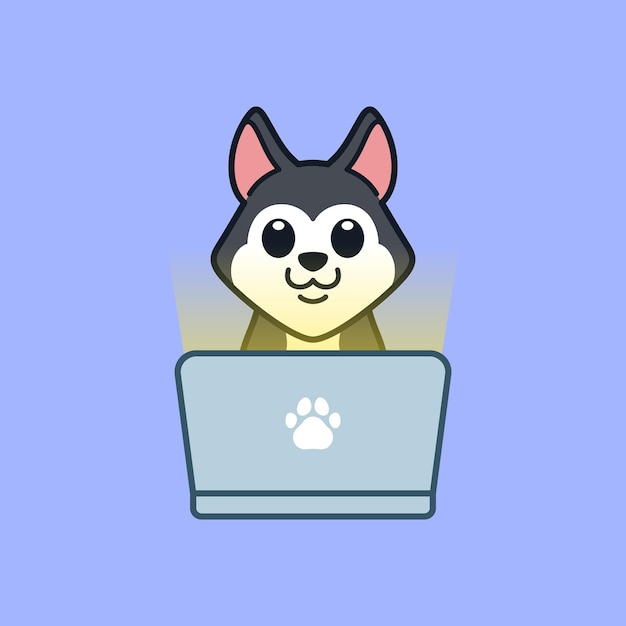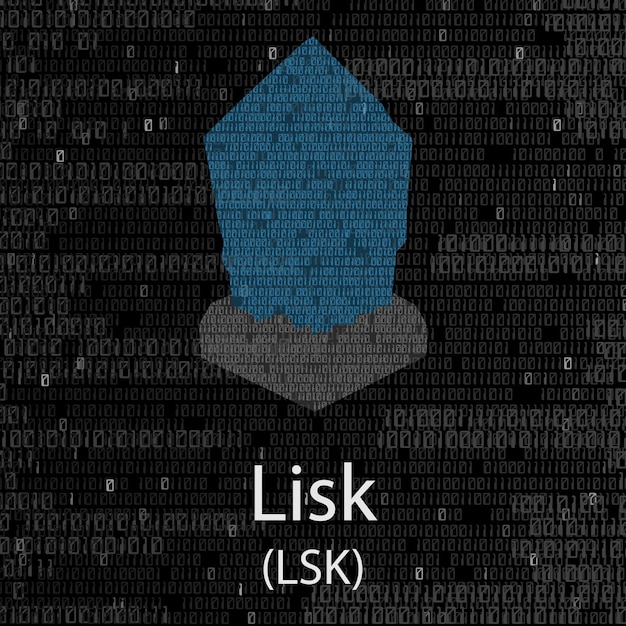Are you ready to master the art of file deletion in Linux, but find yourself intimidated by the command line?
Fear not!
Whether you’re a novice navigating the graphical interface or an experienced user diving into terminal commands, understanding how to delete files safely and efficiently is vital.
In this guide, we’ll explore various methods—from the powerful rm command to user-friendly GUI options—equipping you with the confidence to manage your files with ease.
Let’s eliminate the uncertainty and show you how to delete files in Linux like a pro!
Linux Delete File: Methods Overview
W systemie Linux istnieje wiele metod usuwania plików, które różnią się w zależności od preferencji użytkowników i wymagań zadania.
Najpopularniejszą metodą jest wykorzystanie polecenia rm, które jest bardzo skuteczne, ale również wymaga ostrożności. Umożliwia ono usuwanie pojedynczych plików oraz całych katalogów przy użyciu opcji, takich jak -r dla usuwania rekurencyjnego.
Inną często używaną komendą jest rmdir, która służy do usuwania pustych katalogów. Użytkownicy powinni pamiętać, że rmdir nie zadziała, jeśli katalog zawiera pliki.
Dla tych, którzy szukają bezpieczniejszej alternatywy, na rynku dostępne są narzędzia takie jak trash-cli, które zamiast bezpośredniego usunięcia plików przenoszą je do kosza, co pozwala na ich ewentualne odzyskanie.
Użytkownicy preferujący graficzny interfejs mogą korzystać z menedżerów plików, takich jak Nautilus czy Dolphin. Proces usuwania plików w takim przypadku jest bardzo intuicyjny: wystarczy zaznaczyć plik i wybrać opcję „Usuń” lub „Przenieś do kosza”.
Metody usuwania plików w systemie Linux obejmują:
- Polecenie
rm: Usuwa pliki i katalogi - Polecenie
rmdir: Usuwa puste katalogi - Narzędzie
trash-cli: Przenosi pliki do kosza - Menedżery plików (GUI): Umożliwiają łatwe usuwanie za pomocą interfejsu graficznego
Jak usunąć plik w systemie Linux za pomocą polecenia rm
Polecenie rm jest najważniejszym narzędziem do usuwania plików w systemie Linux. Umożliwia trwałe usuwanie plików bez przenoszenia ich do kosza.
Aby usunąć pojedynczy plik, należy użyć następującej składni:
rm [nazwa_pliku]
Na przykład, aby usunąć plik o nazwie dokument.txt, można wpisać:
rm dokument.txt
Aby usunąć wiele plików jednocześnie, można podać kilka nazw plików, oddzielając je spacjami, na przykład:
rm plik1.txt plik2.txt plik3.txt
Polecenie rm zawiera również opcje, które zwiększają jego funkcjonalność:
-r: Używana do rekurencyjnego usuwania katalogów oraz ich zawartości. Użycie tej opcji wymaga szczególnej ostrożności, w przeciwnym razie można przypadkowo usunąć ważne dane. Przykład:
rm -r katalog/
-f: Wymusza usunięcie pliku bez potwierdzenia. Użycie tej opcji może prowadzić do nieodwracalnej utraty danych, dlatego warto używać jej z rozwagą. Przykład:
rm -f dokument.txt
-i: Aktywuje interaktywny tryb, który wymaga potwierdzenia przed każdym usunięciem. To dobra praktyka ochrony przed przypadkowymi usunięciami:
rm -i dokument.txt
Zaleca się zawsze dokładnie sprawdzać nazwy plików przed użyciem polecenia rm, zwłaszcza gdy używa się opcji -r lub -f, aby uniknąć niezamierzonych konsekwencji.
Jak usunąć pliki z menedżera plików w Linuxie
W systemie Linux, korzystanie z graficznych menedżerów plików, takich jak Nautilus czy Dolphin, jest prostym i przyjaznym dla użytkownika sposobem na usuwanie plików.
Aby usunąć plik, wystarczy:
-
Otworzyć menedżera plików.
-
Zlokalizować plik, który chcesz usunąć.
-
Kliknąć prawym przyciskiem myszy na plik.
-
Wybrać opcję „Usuń” lub „Przenieś do kosza”.
Ten proces jest znacznie prostszy niż użycie terminala, a także minimalizuje ryzyko przypadkowego usunięcia ważnych danych, ponieważ pliki są często przenoszone do kosza.
W porównaniu do usuwania plików za pomocą wiersza poleceń, metoda graficzna zazwyczaj oferuje łatwiejszą nawigację i intuicyjny interfejs.
Użytkownicy mogą przywrócić pliki z kosza w przypadku błędnego usunięcia, co stanowi dodatkową warstwę ochrony.
Przeniesienie plików do kosza zamiast ich trwałego usunięcia pozwala na ich późniejsze odzyskanie, co jest istotnym atutem dla wielu użytkowników, zwłaszcza tych, którzy nie są zaawansowani w obsłudze linii poleceń.
Zrozumienie, jak skutecznie używać tych narzędzi, jest kluczowe dla codziennego zarządzania plikami w systemie Linux.
Zaawansowane techniki usuwania plików w systemie Linux
Polecenie shred w Linuxie umożliwia bezpieczne usuwanie plików. Zamiast jedynie usuwać plik, shred nadpisuje go kilkukrotnie, co znacznie utrudnia odzyskanie zawartości. Użytkownik może skorzystać z komendy:
shred -u filename
gdzie filename to nazwa pliku do usunięcia.
Jeżeli użytkownik chce odzyskać usunięte pliki, dostępnych jest wiele narzędzi, takich jak testdisk i photorec. Te programy działają na zasadzie analizy struktury systemu plików, próbując przywrócić usunięte dane. Należy pamiętać, że sukces procesu zależy od tego, czy nowe dane nie zostały nadpisane.
Jednym z głównych wyzwań podczas usuwania plików są uprawnienia do plików. Jeżeli użytkownik nie ma odpowiednich uprawnień, polecenie usuń nie zadziała, a system zgłosi błąd. W takim przypadku można użyć polecenia sudo, aby uzyskać wyższe uprawnienia, na przykład:
sudo rm filename
Jednakże, korzystając z sudo, zwiększamy ryzyko niezamierzonego usunięcia ważnych plików, dlatego należy zachować szczególną ostrożność.
Często występujące problemy przy usuwaniu plików mogą obejmować:
- Brak uprawnień do usunięcia pliku,
- Plik jest otwarty w innym procesie,
- Błędna ścieżka pliku.
Zarządzanie uprawnieniami oraz zrozumienie tych wyzwań może znacznie ułatwić proces usuwania plików i zapobiec niepotrzebnym problemom.
Linux Delete File: Understanding Permissions and Risks
Uprawnienia do plików w systemie Linux mają kluczowe znaczenie dla zarządzania, w tym usuwania plików.
Te uprawnienia decydują o tym, którzy użytkownicy mogą wykonywać różne operacje na plikach, w tym ich usuwanie.
Ilość ryzyka związana z usunięciem pliku zależy od poziomu tych uprawnień.
Przykładowo, użytkownicy muszą mieć odpowiednie uprawnienia do zapisu w katalogu, aby móc usunąć plik.
Jeśli uprawnienia są nieprawidłowe, może to prowadzić do błędów lub problemów.
Deleting files as root niesie ze sobą dodatkowe zagrożenia.
Użytkownik ROOT ma pełny dostęp do systemu, co oznacza, że każde usunięcie pliku może być nieodwracalne i potencjalnie szkodliwe, jeżeli pliki systemowe zostaną przypadkowo usunięte.
Z tego powodu ważne jest, aby zachować szczególną ostrożność, korzystając z konta root.
Zalecane jest przed każdym usunięciem dokładne sprawdzenie polecenia oraz przemyślenie skutków działania.
Oto kilka najlepszych praktyk:
-
Zawsze sprawdzaj uprawnienia do plików przed usunięciem.
-
Korzystaj z opcji interaktywnych, takich jak
rm -i, aby potwierdzić usunięcie. -
Regularnie twórz kopie zapasowe ważnych danych.
-
Unikaj pracy z konta root, jeśli nie jest to konieczne.
Mastering file deletion in Linux encompasses various methods, from utilizing thermcommand to navigating graphical interfaces.
Understanding these techniques empowers users to manage their files effectively while minimizing the risk of accidental deletion.
The command provides several options, emphasizing safety with features such as interactive prompts and permissions settings.
Additionally, knowing how to recover deleted files can further safeguard against data loss.
Embrace these practices for smooth and secure file management in Linux, and remember to clear files confidently with the right knowledge on how to linux delete file without worries.
FAQ
Q: What are the methods to delete files in Linux?
A: Users can delete files in Linux using the GUI file manager or terminal commands, including rm, rmdir, and shred for secure deletion.
Q: How do I delete a file using the rm command in Linux?
A: To delete a file, type rm filename in the terminal, replacing “filename” with the name of the file you want to remove.
Q: Can I delete multiple files at once in Linux?
A: Yes, you can delete multiple files by typing rm file1 file2 file3, listing file names separated by spaces.
Q: How do I securely delete a file in Linux?
A: The shred command securely deletes a file by overwriting its contents. Use shred -u filename for this method.
Q: What precautions should I take when using the rm command?
A: Always double-check file names before deletion. Use the -i option for interactive confirmation, preventing accidental deletions.
Q: How can I delete a directory in Linux?
A: To delete a directory, use rmdir my_directory for empty directories or rm -r my_directory for those containing files.
Q: What happens to files deleted using the GUI file manager?
A: When files are deleted via a GUI file manager, they are usually moved to the trash, allowing for easy recovery unless permanently deleted.
Q: What should I do if I accidentally delete a file in Linux?
A: Use recovery tools like testdisk or photorec to attempt file recovery. Regular backups can also minimize data loss risks.